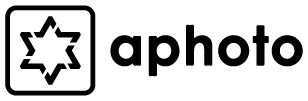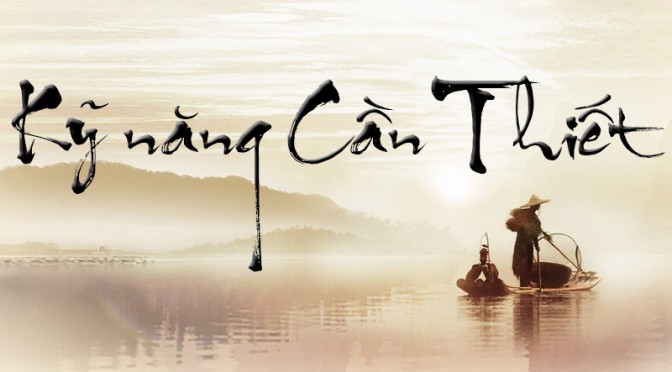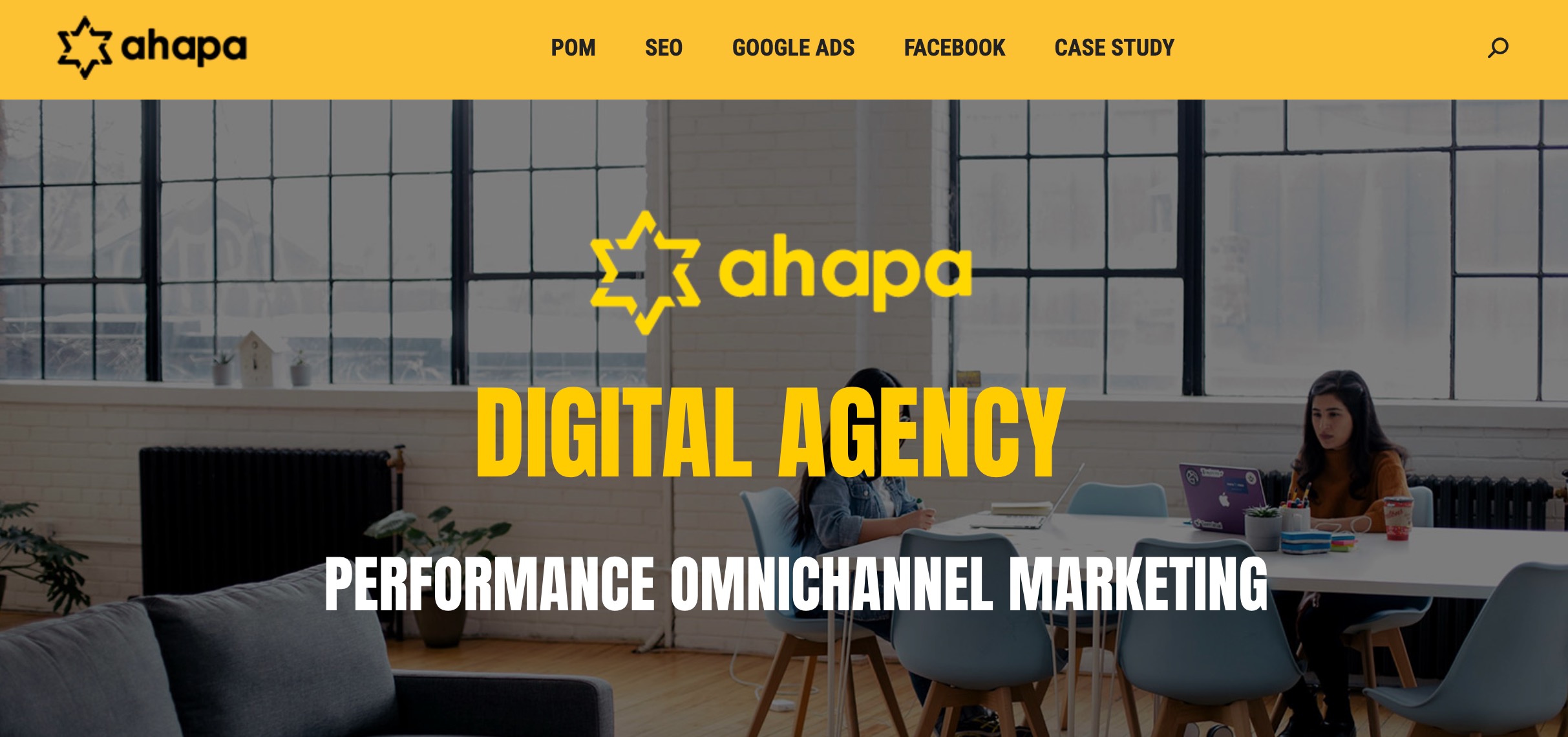Hướng dẫn viết chữ thư pháp bằng photoshop
Bạn thích viết chữ thư pháp, bạn muốn tặng cho người thân hay người yêu một món quà ý nghĩa nhưng bạn không biết làm. Vì thế bài bài viết sau đây mình sẽ hướng dẫn cho các bạn cách để tạo chữ thư pháp đơn giản bằng phần mềm Photoshop.
Hướng dẫn viết chữ thư pháp bằng photoshop
Chỉ cần làm vài bước đơn giản như mình hướng dẫn là bạn đã có thể tạo ra cho mình một tác phẩm nghệ thuật đẹp dùng để làm avatar hay ảnh bìa facebook, làm hình nền điện thoại…. . Bạn cũng có thể dùng nó để làm một logo mang thương hiệu riêng không đụng hàng với ai do chính bạn làm ra.
Bài hướng dẫn mình sẽ làm là chèn chữ trên hình hoặc trên nền một màu nhất định nào đó.
Đầu tiên chắc chắn điều kiện đầu tiên bắt buộc bạn phải có Photoshop rồi (bạn dùng bản cài đặt nhé, bản Portable thường không gõ được tiếng việt, nếu bạn chỉ có bản portable thì bạn gõ chữ đó ra ở trình soạn thảo nào đó rồi copy sang paste vào photoshop mới được nhé!). Thứ 2 để tạo được các chữ thư pháp thì bạn cần tải font chữ thư pháp. Mình sẽ gửi các bạn một vài Font chữ thư pháp mà mình sưu tầm, các bạn tải tại Font chữ thư pháp đẹp nhé. Thứ 3 là bạn cần phải cài Unikey hoặc Vietkey để hỗ trợ gõ tiếng việt nhé.
Cách làm:
Đầu tiên bạn phải chuyển Unikey hoặc việt Key về chuyển về kiểu gõ VNI Windows như hình bên dưới nhé, vì Font chữ mình gửi là font VNI.
Hướng dẫn viết chữ thư pháp bằng photoshop
Ok sau khi đã thiết lập xong bộ gõ thì bạn mở phần mềm Photoshop lên và tạo một file mới bằng cách chọn File-> New hay bấm tổ hợp phím Ctrl+ N nhé. Ở bài hướng dẫn mình làm trên nền trắng cho các bạn dễ nhìn nhé.
Bước tiếp theo các bạn Chọn công cụ Horizontal type Tool biểu tượng chữ T nhé, có hình minh họa bên dưới:
Tiếp theo các bạn đẩy trõ chuột ra giữa background màu trắng giữ chuột trái và kéo rê chuột để bắt đầu chúng ta đánh chữ vào đó, các bạn để ý font chữ mà mình khoanh dấu đỏ phía trên nhé. Vì đây là nền trắng nền mình viết chữ màu đen cho nó nổi bật. Các bạn có thể đổi màu khác ở chỗ khoanh màu xanh tùy ý với điều kiện các bạn chọn hết dòng chữ đã đánh bằng tổ hợp phím Ctr+A nhé. Hình minh họa ở bên dưới.
Hướng dẫn viết chữ thư pháp bằng photoshop
Các bạn cũng có thể làm cho chữ đẹp hơn bằng cách chọn các Style chữ có sẵn để làm chữ có nhiều hiệu ứng nổi bật hơn, ví dụ chữ có bóng, chữ hòa trộn nhiều màu…. các bạn tham khảo hình bên dưới nhé 🙂
Đến bước này cơ bản coi như là được 70% rồi, bước tiếp theo là bước chèn hình các bạn cần viết lên đó vào. Ngay từ đầu mình không hướng dẫn các bạn viết ngay chữ lên hình mà bạn muốn viết luôn, làm như vậy cũng được. Nếu làm như thế thì bước đầu tiên bạn không cần phải tạo file mới mà bạn chọn File-> Open rồi mở hình bạn cần viết lên rồi đánh chữ lên. Làm như vậy cũng được nhưng mình giới thiệu cách này hay hơn để ví dụ bạn làm in logo hàng loạt hay lấy chữ này đem lên nhiều hình khác nhau.
Bước tiếp theo bạn tắt con mắt ở layer background đi, và bạn sẽ thấy còn mỗi chữ và background trong suốt.
Bước tiếp theo các bạn chọn File->Save as hoặc Ctr+Shift+S để lưu file với tên khác, các bạn lưu file ở định dạng PNG nhé, đuôi này background sẽ trong suốt nên các bạn có thể chèn lên làm logo hay chữ rất nhanh.
Bước tiếp theo bạn mở file mà bạn cần chèn chữ lên, sau đó mở tiếp file chữ khi nãy ra. Mặc định là 2 tab hình sẽ nằm cạnh nhau, bạn di chuyển chuyển lên vị trí tab của chữ, và bấm phím Ctrl+A để chọn tất cả rồi sau đó bấm Ctrl+C để copy chữ đó. Tiếp theo bạn qua tab hình nền bạn muốn viết lên và bấm Ctrl+V sẽ được như hình sau.
Hướng dẫn viết chữ thư pháp bằng photoshop
Bước cuối cùng bạn bấm tổ hợp phím Ctrl+T để di chuyển hay phóng tay chữ, giảm nhỏ chữ lại cho vừa bố cục và theo sở thích của mình, sau đó lưu file lại bằng cách Ctrl+Shift+S rồi chọn định dạng JPG và đánh tên file chọn lưu lại nhé. cám ơn các bạn đã quan tâm theo dõi bài viết. Sẽ có bạn nghĩ mình giới thiệu dài và làm luôn bằng cách mở file ảnh lên và viết thẳng chữ lên luôn, Cái này tùy mỗi người nghĩ, làm cách này sau khi quen tay các bạn còn ứng dụng vào nhiều việc nữa. Chúc các bạn thành công !!!
(*) Cả nhà tham gia Group Hội đam mê nhiếp ảnh để tiện giao lưu trao đổi kinh nghiệm về lĩnh vực nhiếp ảnh và chỉnh sửa hình ảnh nha.